Rumah >Tutorial sistem >Siri Windows >Bagaimana untuk membolehkan sambungan rangkaian melalui Bluetooth dalam Win10 Bagaimana untuk membolehkan sambungan rangkaian melalui Bluetooth dalam Win10
Bagaimana untuk membolehkan sambungan rangkaian melalui Bluetooth dalam Win10 Bagaimana untuk membolehkan sambungan rangkaian melalui Bluetooth dalam Win10
- PHPzasal
- 2024-09-02 17:09:59956semak imbas
Ramai rakan ingin menggunakan penambatan melalui peranti Bluetooth, tetapi mereka tidak tahu cara melakukannya. Artikel ini akan memperkenalkan secara terperinci cara mendayakan sambungan rangkaian melalui Bluetooth dalam Win10. Selepas penyelidikan dan penyusunan yang mendalam, editor PHP Yuzai telah membawakan anda satu siri langkah mudah dan mudah difahami, bertujuan untuk membantu anda menyelesaikan masalah sambungan rangkaian Bluetooth dengan mudah. Baca di bawah untuk mengetahui panduan terperinci mengenai sambungan rangkaian Bluetooth dalam Win10 dan menyelesaikan masalah yang mengganggu anda.
1 Klik ikon carian dalam bar tugas di bawah, masukkan "penyelesaian masalah" dalam kotak carian, dan klik "Buka".

2. Dalam tetingkap yang terbuka, klik pilihan "Run Troubleshooter" dalam "Network Adapter" di sebelah kanan.
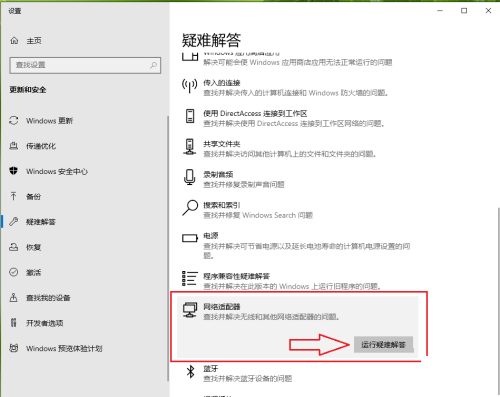
3. Selepas memasuki tetingkap baharu, semak "Bluetooth Network Connection" dan klik "Next".
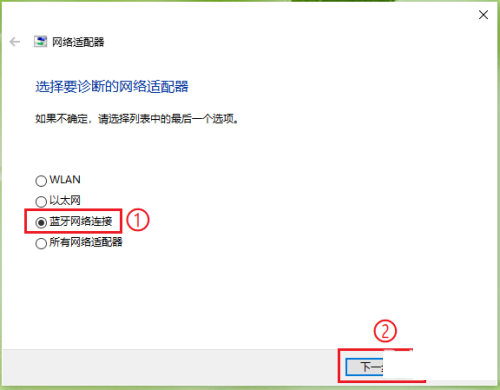
4. Kemudian klik pilihan "Cuba pembaikan ini sebagai pentadbir".
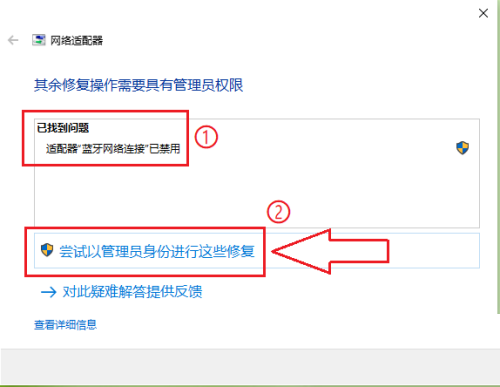
5 Selepas penyelesaian masalah selesai, klik pilihan "Lihat butiran" di sudut kiri bawah.
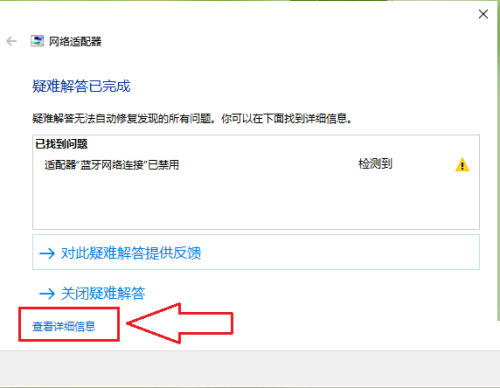
6. Akhir sekali, anda dapat melihat bahawa sambungan rangkaian Bluetooth telah didayakan.
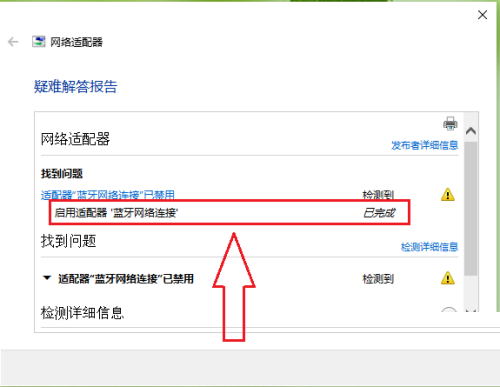
Atas ialah kandungan terperinci Bagaimana untuk membolehkan sambungan rangkaian melalui Bluetooth dalam Win10 Bagaimana untuk membolehkan sambungan rangkaian melalui Bluetooth dalam Win10. Untuk maklumat lanjut, sila ikut artikel berkaitan lain di laman web China PHP!
Artikel berkaitan
Lihat lagi- Bagaimana untuk menyelesaikan masalah desktop Windows 7 berputar 90 darjah
- Bagaimana untuk menamatkan proses berjalan secara paksa dalam Win7
- Versi pratonton Win11 Build 25336.1010 dikeluarkan hari ini: digunakan terutamanya untuk menguji saluran paip operasi dan penyelenggaraan
- Pratonton Win11 Beta Bina 22621.1610/22624.1610 dikeluarkan hari ini (termasuk kemas kini KB5025299)
- Pengecaman cap jari tidak boleh digunakan pada komputer ASUS Bagaimana untuk menambah cap jari? Petua untuk menambah cap jari pada komputer ASUS

